Как да спра да играя GIF анимации в браузъра, техническа поддръжка, делнични дни
В днешната статия ние считаме методи деактивират GIF анимация възпроизвеждане на всички популярни браузъри.

Във Firefox има вграден начин за изключване на анимация GIF, или задължително трябва да се възпроизвеждат само веднъж.
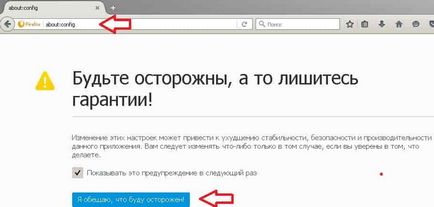
Това отваря набор от параметри, като въведете в полето за търсене и резултатът ще бъде image.animation image.animation_mode. Кликнете върху image.animation_mode двойно кликване и вместо нормален запис никой и кликнете OK. Тези действия ще блокират анимация GIF в Mozilla Firefox.
Ако искате анимацията се играе само веднъж - в image.animation_mode параметъра стойност влиза веднъж, за да се върнете в бъдеще, тъй като всичко е в image.animation_mode опция въведете отново нормално
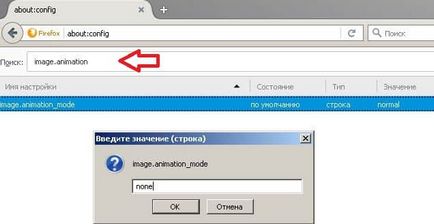
Също така, има разширения, които имат повече възможности, за да заключите анимация GIF. Превключване на такива файлове е силно адаптивни и много лесни за инсталиране и могат да бъдат настроени Gif Блок. С тяхна помощ, можете да заключите анимацията обувка, просто спрете да играете и да играят само когато се търкаля на мишката върху него. Все още има настройка, ако проявявате интерес - да си постави за разширение, отидете на трите линии в горния десен ъгъл на браузъра => и изберете "Екстри" => пред инсталиран разширение, кликнете върху "Настройки => и да изложи желаните от вас опции.
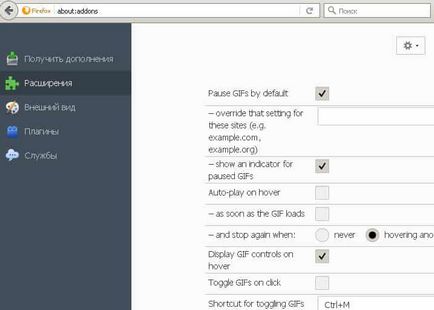
Gif Блок просто блокира GIF анимации в Firefox и къде трябва да бъде - няма да видите нищо.
Google Chrome (и Yandex Browser)
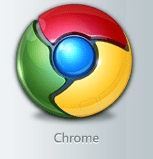
В Chrome, няма възможност в настройките, за да забраните анимация GIF. Ето защо, в браузъра на Google, за да инсталирате разширението, за да се отървете от анимацията. Има няколко възможности за разширения, изберете сами искали:
Анимация политика официалното разширение от Google, за да забраните GIF анимации в Chrome. След като инсталирате това разширение ще се появи точно в горната част на браузъра, под формата на жълта мълния. Кликнете върху ципа и ще можете да: забраните всички анимации (деактивирайте всички анимирани изображения); да играе анимацията веднъж (позволи анимирани изображения, но само веднъж); или да активирате анимацията отново (позволи на всички анимирани изображения).
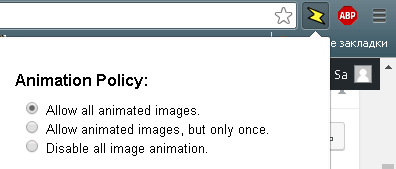
Gif Jam (Анимация Stopper) - на мястото на GIF анимация показва само първото изображение. Това означава, че вместо анимация на нейно място ще се появи първото изображение от нея.
Има и други разширения, а вероятно и в бъдеще, Chrome ще добави възможност за деактивиране на вградените анимации, но толкова дълго, тъй като тези методи, вие би трябвало да бъде достатъчно. Всички тези разширения работят и Yandex браузър.
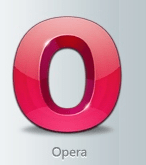
Галерията не намерихме разширения за блокиране GIF анимация в Opera, но все пак има един начин:

Това отваря прозорец с всички разширения, за разлика от GIF Blocker натиснете "Install".

Сега всичко, около който трябва да бъде GIF анимация ще бъде квадрат със GIF надпис, върху необходимостта да се възпроизвежда анимацията са - кликнете на площада.

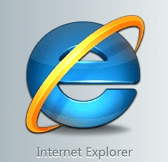
Да се върнем към браузъра Explorer на:
1.Otkryvaem чрез който и да е страница на Internet Explorer, ако анимацията започва да свири - натиснете клавиша Esc и анимацията ще бъде спряно. Това е да натиснете Esc на всяка страница, когато се появи анимацията да я спре;
2. За да изключите напълно анимацията в Internet Explorer - вие трябва да кликнете върху скролера в горния десен ъгъл на браузъра и изберете "свойства на браузъра"
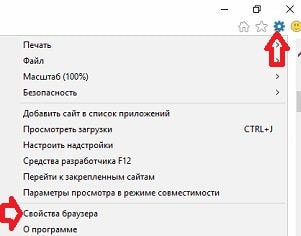
Кликнете върху раздела "Разширени" и махнете отметката на "Play анимации в уеб страници".
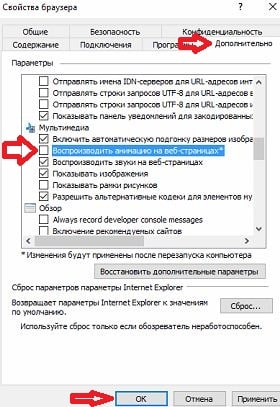
Сега, в браузъра Internet Explorer няма да играе анимация, докато се върнете чека обратно.